OneNote Mobile è la nuova casa per i tuoi pensieri?
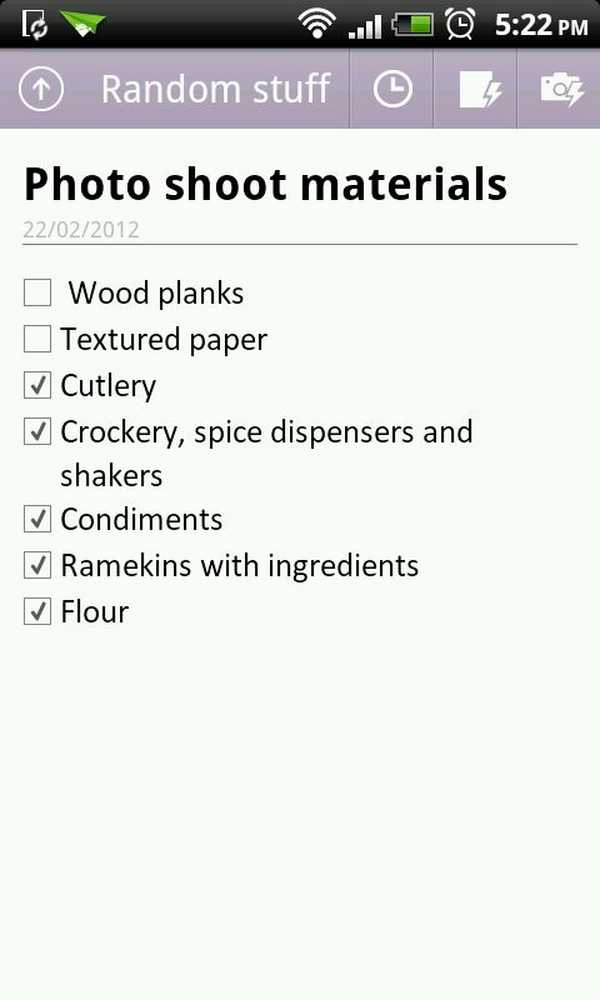
A complemento dei potenti utenti come Word, Excel e Powerpoint, nel 2003 Microsoft ha creato un'app per Office Suite chiamata OneNote. È stato progettato per aiutare gli studenti a prendere appunti, creare orari di lezione e organizzare materiale di studio. L'app è stata aggiornata nel 2007 e nel 2010 e ha ricevuto un sacco di funzionalità aggiuntive come la scrittura a mano e lo sketch, l'acquisizione di schermate e il salvataggio automatico, rendendolo un solido strumento di rilevamento per tutti i tipi di utenti. Ora è disponibile per l'uso in movimento, come app Android nota come OneNote Mobile.
Quindi, come appare l'ultima versione? Può competere con il potente Evernote? E si inserirà nel tuo flusso di lavoro mobile? Scopriamolo dando un'occhiata più da vicino all'ultima app di produttività di Microsoft.
Panoramica
OneNote Mobile è un'app per le annotazioni gratuita per Android 2.3 o versioni successive che consente di scrivere note con testo e immagini e creare facilmente elenchi di controllo. L'app si sincronizza con SkyDrive di Microsoft, il che significa che è possibile visualizzarli e modificarli su un browser utilizzando l'app web OneNote. OneNote Mobile ti consente di creare fino a 500 note gratuitamente e puoi sbloccare la licenza completa tramite un acquisto in-app per $ 4,99.
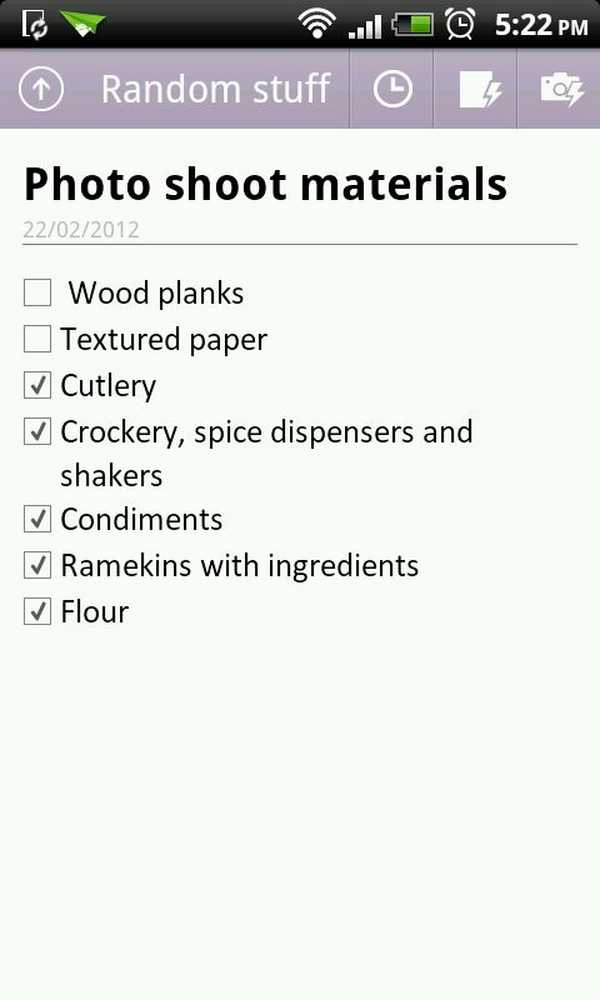
Una lista di controllo in OneNote Mobile
Iniziare
Per utilizzare OneNote Mobile, avrai bisogno di un Windows Live ID (iscrizione gratuita su SkyDrive) che ti farà guadagnare 25 GB di spazio di archiviazione cloud gratuito (al quale stai attualmente meglio accedendo da un browser desktop in quanto non esiste un'app Android ufficiale per ora ancora). Dopo aver bloccato l'app da Android Market e effettuato l'accesso, puoi iniziare a creare note in un lampo.
Taccuini, sezioni e pagine
Ogni nota che crei in OneNote Mobile viene chiamata a pagina. Le pagine sono a sezione, e le sezioni costituiscono a taccuino. A seconda del tuo stile organizzativo, questo può essere adeguato o troppo di una gerarchia con cui lavorare. È simile a Evernote, dove puoi avere note, quaderni e pile di quaderni (gli stack sono opzionali) ma la cosa strana di OneNote Mobile è che non puoi creare nuovi taccuini o sezioni e non puoi ordinarli, rinominarli o riordinarli.
Creare pagine
OneNote Mobile ti consente di creare pagine con titolo, testo e immagini. Puoi anche creare una pagina che inizia con un'immagine dalla fotocamera del tuo dispositivo e quindi aggiungere del testo per descriverla.
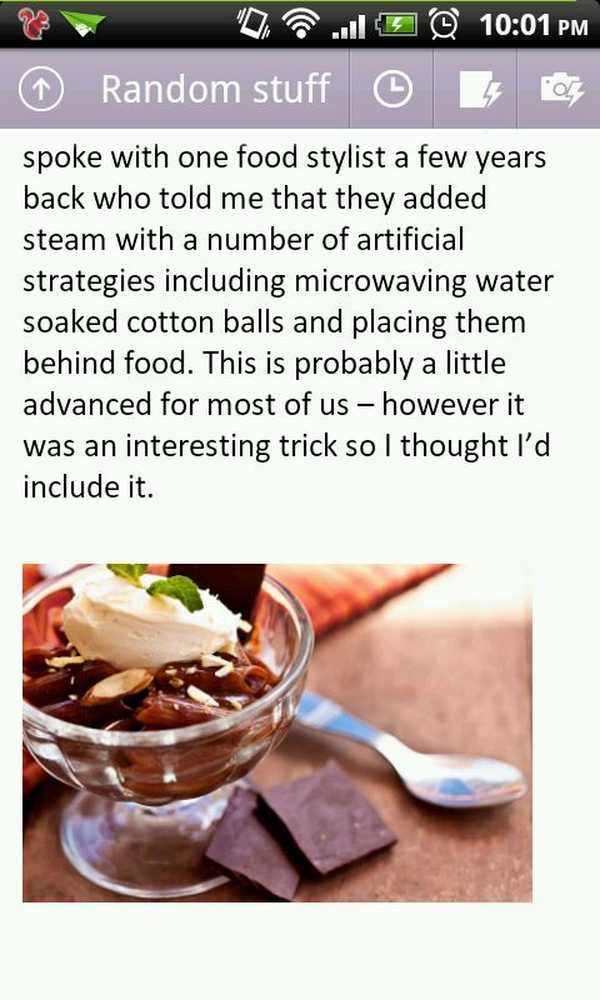
Testo e immagini in una pagina
Non c'è molto attraverso la formattazione del testo; oltre ai paragrafi, è possibile creare elenchi solo utilizzando numeri, elenchi puntati o caselle di controllo. Quindi, in sostanza, tutto ciò che puoi veramente fare è digitare, creare elenchi e aggiungere immagini dal dispositivo o dalla fotocamera. Mentre è vero che molti utenti utilizzano solo funzionalità di base nelle app, la mancanza di controllo è molto limitante.
L'interfaccia
Non c'è molto sull'interfaccia di OneNote Mobile, che è una buona cosa quando stai prendendo appunti. Nella parte superiore dello schermo c'è una barra delle azioni che mostra il taccuino / la sezione che stai visualizzando, oltre ai pulsanti per vedere le tue pagine recenti, creare una nuova pagina o scattare una foto per una nuova pagina. I pulsanti cambiano quando si digita per consentire di aggiungere punti elenco, caselle di controllo e immagini.
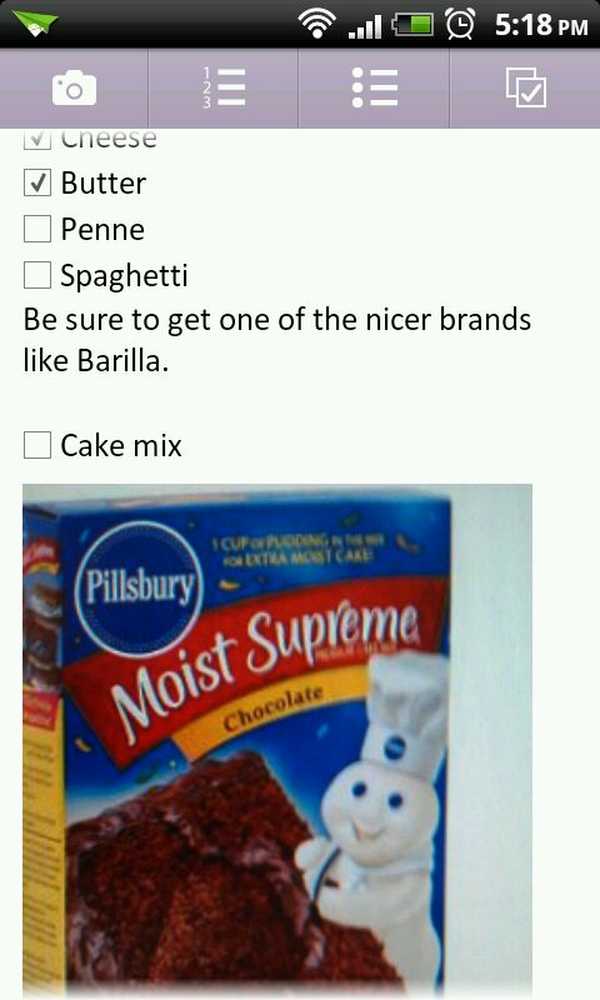
Checklist personalizzate con testo e immagini aggiuntivi
Utilizzo di OneNote Mobile
Ho utilizzato OneNote Mobile per alcuni giorni, creando elenchi di prodotti alimentari e elenchi di cose da fare, oltre a portare con sé alcuni articoli da leggere durante il pendolarismo. Una cosa interessante dell'utilizzo di questa app per gli elenchi è che è possibile aggiungere testo e immagini descrittivi per integrare elementi del proprio elenco. A parte questo, non è l'ideale per coloro che usano liste molto perché non c'è modo di spostare, nascondere o archiviare gli elenchi completati tranne che per eliminarli. Non è possibile condividere o esportare pagine, il che è piuttosto il rompicapo per me.
Come accennato in precedenza, non puoi organizzare le tue pagine sull'app per Android: dovrai accedere a SkyDrive e utilizzare l'app Web OneNote per farlo. Ho trovato l'esperienza utente un po 'imperfetta qui, in quanto c'erano solo un elenco di cartelle e opzioni per creare nuovi documenti di Office (incluso un blocco appunti di OneNote). Inoltre, c'erano due cartelle nel mio SkyDrive chiamato Documenti. Non è ovvio che devi selezionare la cartella in cui sono presenti alcuni file per vedere i tuoi taccuini e quindi approfondire la visione delle sezioni e delle pagine. Molto confuso, tutto sommato.
L'app Web non ti consente di ordinare o riordinare nulla, anche se puoi creare e rinominare i tuoi taccuini e sezioni. È anche possibile creare e modificare pagine con più controlli di formattazione con l'app Web, che riproduce in qualche modo l'applicazione desktop. Stranamente, l'app per Android può visualizzare contenuti ricchi di formattazione ma non può crearla.
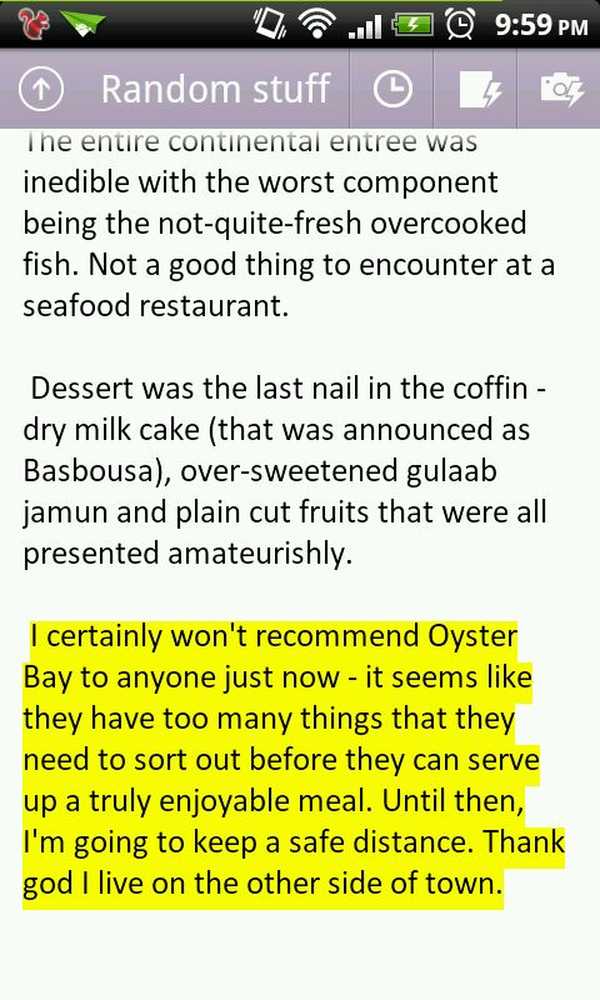
OneNote Mobile può visualizzare una formattazione avanzata ma non può applicarlo
Puoi anche utilizzare l'app desktop per sincronizzare le tue note, ma per qualche motivo non sono riuscito ad accedere tramite OneNote 2010.
OneNote Mobile vs Competition
È deludente che OneNote Mobile sia in grado di offrire molto meno delle sue controparti desktop o desktop e non sembra che sia stata l'esperienza prevista. Tutta la sua competizione lo fa uscire dall'acqua.
Evernote ti consente di creare note con rich text, immagini annotate, schizzi, audio e persino file allegati. Ti consente anche di organizzare note e taccuini con la stessa flessibilità dell'app desktop. Inoltre, viene fornito con un fantastico widget della schermata iniziale che consente non solo di creare rapidamente note, ma anche di visualizzare le note visualizzate per ultima per una facile consultazione.
Catch Notes e Springpad sono due alternative di presa di appunti che si sincronizzano con il web: quest'ultima recupera anche collegamenti e informazioni per i contenuti che inserisci, come il nome di un film o di un libro che potresti voler acquistare. OneNote Mobile non si abbina nemmeno a queste o alle app standalone to-do o alle applicazioni di notetaking offline come Wunderlist o le note estese di Fluffy Delusions, che le hanno battute rispettivamente nei reparti di facilità d'uso e funzionalità.
Conclusione
Non è chiaro in che modo Microsoft stia cercando di ottenere con questo sforzo spensierato in un mercato così ferocemente competitivo. OneNote Mobile è una vera delusione dato il fatto che è supportato dagli enormi 25 GB di spazio di archiviazione di SkyDrive e dal retaggio di un'app desktop molto ben realizzata. Ti consiglio di rinunciare a questo aspetto e di cercare qualcos'altro che si adatti al tuo flusso di lavoro. Prova alcune delle altre app menzionate in questa recensione per i principianti.



